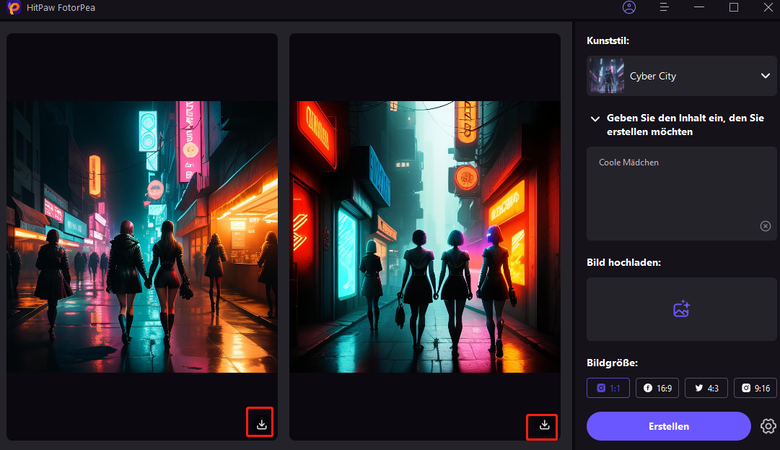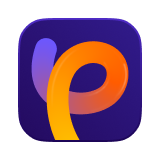Katalog
Dieses Tutorial zeigt Ihnen, wie Sie mit HitPaw FotorPea(HitPaw Photo Enhancer) beeindruckende KI-Kunstwerke erstellen können.
Schritt 1: AI Generator auswählen
-
Klicken Sie auf die Schaltfläche "Herunterladen" unten, um den AI-Generator von HitPaw FotorPea zu verwenden.
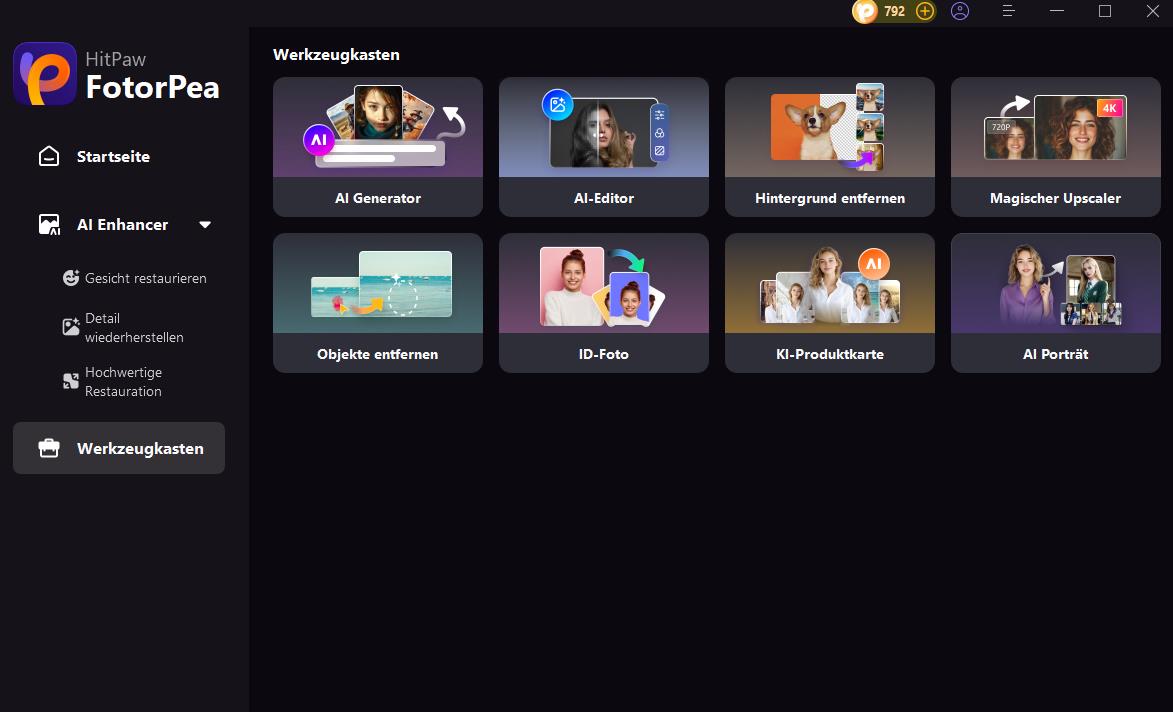
Schritt 2: Schlüsselwörter eingeben
Jetzt müssen Sie eine Eingabeaufforderung oder Beschreibung dessen eingeben, was Sie generieren möchten. Wir bieten einige Beispiele für Eingabeaufforderungen an, die Sie verwenden können. Klicken Sie auf "Ersetzen" unter Eingabeaufforderung, um eine Eingabeaufforderung zu ändern.
Auf der rechten Seite können Sie ein Bild von Ihrem Computer hochladen, um eine KI-Foto gemäß Ihrer Eingabeaufforderung zu generieren.
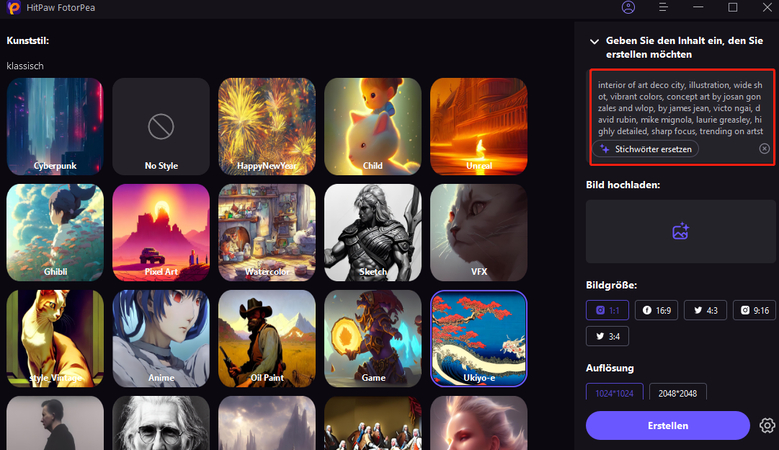
Schritt 3: KI-Bilder erstellen
Nachdem Sie die Eingabeaufforderung eingegeben und die Bildgröße, Auflösung und den Kunststil ausgewählt haben, klicken Sie auf die Schaltfläche "Erstellen", um mit der Umwandlung von KI-Kunstwerken aus Text zu beginnen.
HitPaw FotorPea bietet Hunderte von Kunststilen, um Ihre Vorstellungskraft zu entfesseln: von realistischen Zeichnungen und Porträts in Ölgemäldemanier bis hin zu surrealen digitalen Kunstwerken.
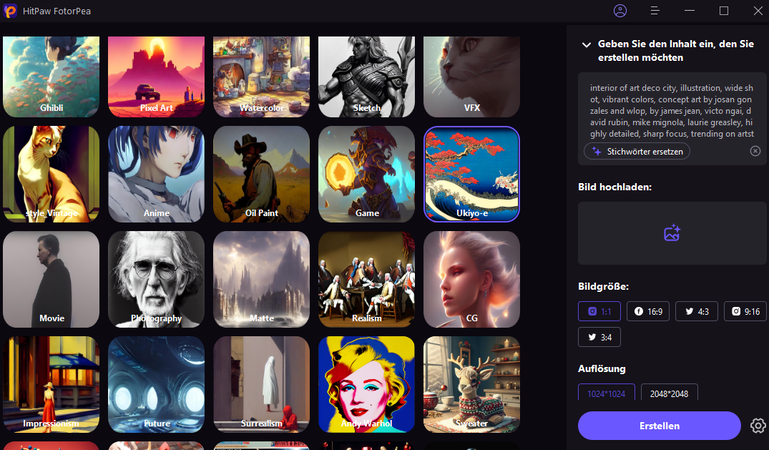
Schritt 4: KI-generierte Kunst vorab anzeigen und herunterladen
HitPaw FotorPea(HitPaw Photo Enhancer) wird zwei Bilder mit ähnlichen Kunststilen generieren, aus denen Sie auswählen können. Die Zeit zur Generierung von KI-Kunstwerken hängt von der Größe des Bildes und der Verarbeitungsgeschwindigkeit des Servers ab.
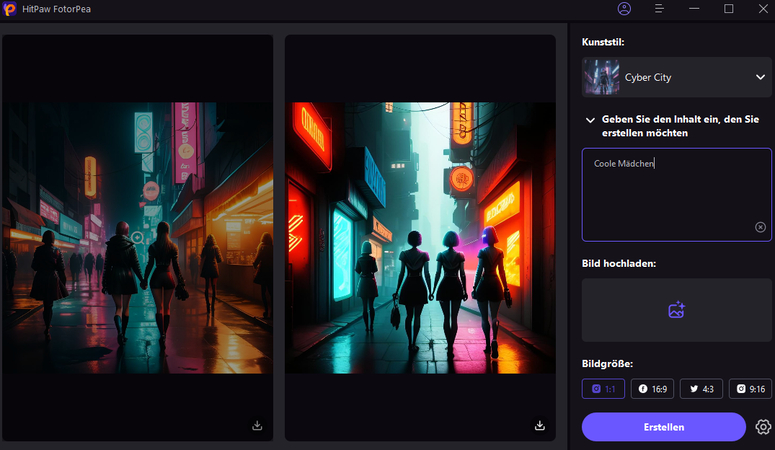
Sie können auf ein Bild klicken, um es vorab anzuzeigen.
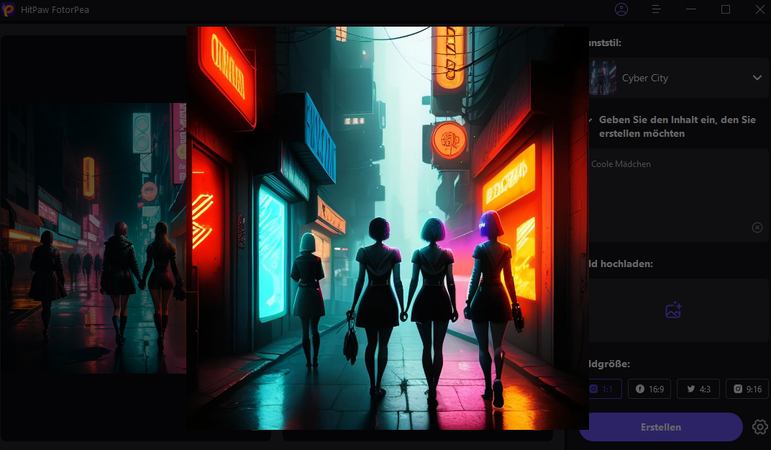
Klicken Sie abschließend auf das Download-Symbol des gewünschten KI-generierten Kunstwerks, um es auf Ihren Computer herunterzuladen.